Disky netrvají věčně. Ačkoli sol id-state disky jsou stabilnější než pevné disky, i oni mohou selhat nebo se poškodit. Poslední věc, kterou chce kdokoli, je přijít o svá data, zejména pokud obsahuje rodinné fotografie a videa, která nemůžete nahradit.

Řešením je vytvořit kopie vašich pevných řídit. I když je dobré zpět do cloudu, měli byste mít také fyzické zálohy kvůli nadbytečnosti. Čím více kopií svých dat máte, tím je pravděpodobnější, že je zachováte do dalších let.
Zkoumali jsme některé z nejlepších bezplatných softwarů pro klonování pevných disků dostupných pro Windows 10 a porovnávali jsme jejich klady a zápory, abychom vám pomohli udělat nejlepší volbu.
Zálohování EaseTodo
EaseToDo Backup je lehký a snadno použitelný nástroj s mnoha funkcemi i na volné úrovni. Hlavní nevýhodou této aplikace je však to, jak moc vás nutí investovat do placené verze; během instalace a nastavení budete muset několikrát odmítnout možnosti nákupu.
To znamená, že EaseTodo Backup je dostatečně snadno použitelný i pro někoho, kdo nikdy předtím nepoužíval nástroj pro zálohování nebo klonování pevného disku. Mezi funkce patří:
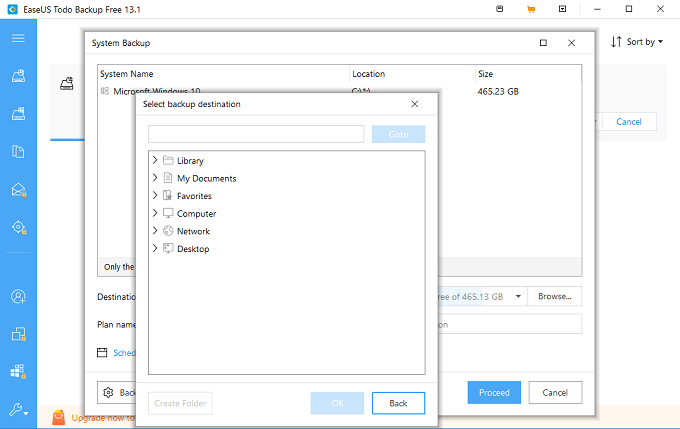
záloha proces není rychlý. Chcete -li zálohovat můj disk 465 GB na externí SSD, proces trval přibližně 2,5 hodiny, ale proběhl bez problémů. Pokud se rozhodnete investovat do EaseTodo Backup, stojí zhruba 20 $ měsíčně, 40 $ ročně nebo 60 $ za doživotní licenci.
Macrium Reflect
Macrium Reflect je výkonná, plně vybavená záloha a obnova nástroj pro Windows 10. Je k dispozici ve verzích Home i Commercial a nedávno byla spuštěna nová verze Macrium (Macrium Reflect 8), která je k dispozici pro bezplatnou zkušební verzi.
Zajímavé je, že bezplatná verze Reflect 7 je licencován pro domácí iobchodní použití, na rozdíl od mnoha programů, které omezují použití na nekomerční prostředí. Reflect 7 může být snadný způsob zálohování vašich pracovních stanic, pokud provozujete malou firmu. Mezi funkce patří:
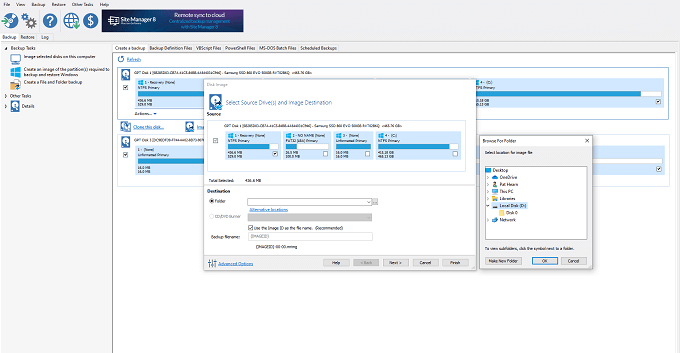
Macrium je profesionální nástroj. Svědčí o tom samotný proces nastavení, protože zahrnuje několik kroků, včetně zadání ověřovacího kódu zaslaného na váš e -mail. Temnější stránkou je, že se nejedná o cenově dostupný program, přičemž domácí licence začíná na 70 USD.
S rozhraním se nejsnadněji pracuje, hlavně proto, že odmítl vidět externí disk, který jsem použil. Jakmile jsem však přišel na to, jak program používat, vytvoření zaváděcího média netrvalo dlouho. Bylo také relativně snadné zobrazovat data z jednoho disku na druhý a Macrium mi umožnilo upřednostnit program.
Dalo se to skrýt na pozadí, když to fungovalo a nedominovalo to prostředkům mého počítače. Vykreslení souboru o velikosti 25 GB trvalo přibližně 45 minut.
Backupper AOMEI
Ačkoli je název trochu hloupý, AOMEI Backupper je přímý nástroj pro vytváření záloh. , synchronizaci souborů nebo obnovení systému z předchozí zálohy. Mezi funkce patří:
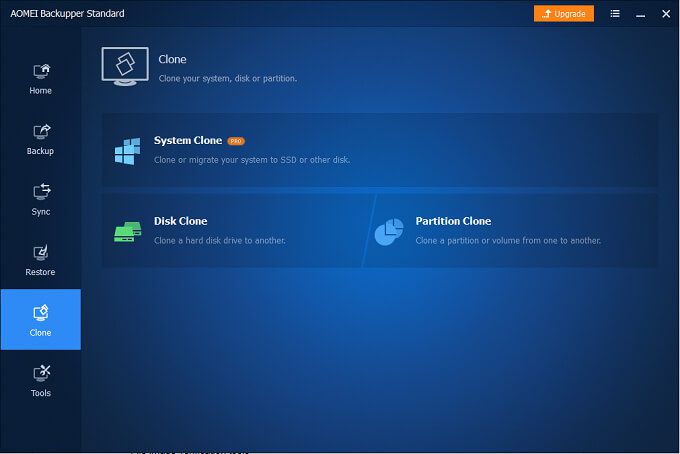
Většina nástrojů je k dispozici v bezplatné verzi, ale několik funkcí AOMEI je uzamčeno za nákupem verze Pro - 50 $ -časový poplatek. Žádná z těchto funkcí není pro hlavní účel nástroje nezbytná.
AOMEI Backupper je ve svém rozhraní docela barebone. Když se spustí zálohování, zobrazí se procento dokončení, ale žádný časový odhad. Také neinzeruje všechny jeho funkce, ale malý ozubený kolečko nastavení vám umožňuje upřednostnit zálohování před jinými úkoly na vašem PC.
Přestože se proces cítil, jako by se pohyboval hlemýžďovým tempem, byl rozumnou rychlostí. Zálohování základních souborů mého pevného disku trvalo přibližně dvě hodiny.
DriveImage XML
DriveImage XML vypadá, jako by vycházel z počátku dvacátých let minulého století, ale i přes své zjednodušené rozhraní funguje stejně dobře jako jakýkoli moderní nástroj dnes. Mezi funkce patří:
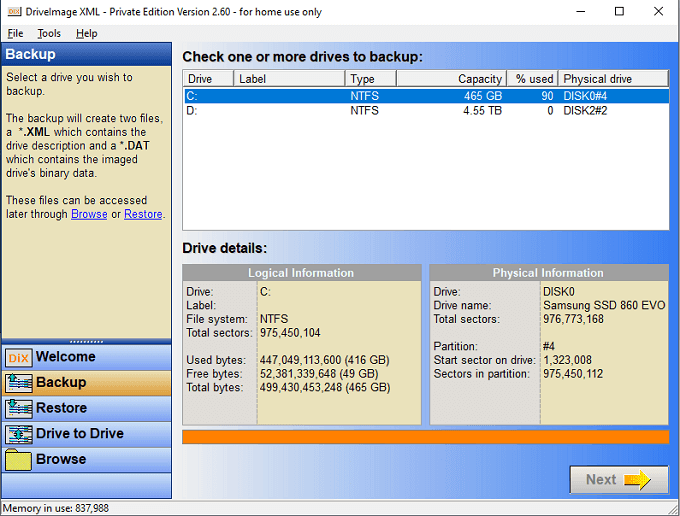
DriveImage XML je zcela bezplatný nástroj pro domácí použití, i když je k dispozici komerční licence, pokud ji potřebujete. Funguje to rychle. I když to původně odhadovalo čtyři hodiny na zkopírování disku 465 GB, podařilo se mu úlohu dokončit přibližně za 1,45 hodiny. DriveImage XML zobrazuje uplynulý čas a zbývající čas a také sektory, které aktivně zálohuje.
Ačkoli je jeho rozhraní tak jednoduché, DriveImage XML byl jedním z nejjednodušších programů k použití. Stačí vybrat jednotku, kterou chcete zálohovat, místo určení pro tuto zálohu a poté ji nechat provést svou práci.
Paragon Backup
Paragon nabízí zcela bezplatnou verzi, která je odstraněnou verzí jejího prémiového softwaru. Ačkoli je funkce lehká, má vše, co potřebujete k zálohování vašeho systému. Mezi funkce patří:
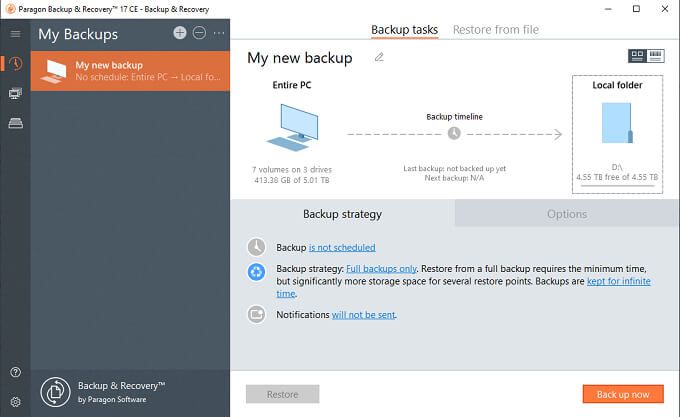
Paragon je dobrou volbou pro přímý a nenápadný zálohovací nástroj. Používání Paragonu je jednoduché; vše, co musíte udělat, je vybrat zdroj zálohy, cíl a poté vybrat Zálohovat nyní. Odhaduje zbývající čas, ale tento odhad se v průběhu času zvyšuje.
Nevýhodou Paragonu je, že běží extrémně pomalu. Navzdory tomu, že jeho odhady neustále hádají kdekoli mezi 10 a 20 minutami, skutečný proces trval úplné dvě hodiny na úplné zálohování disku. Během této doby můžete počítač používat bez větších obtíží, i když při otevírání velkých souborů, které tam běžně nejsou, jsem zaznamenal zpoždění.
Průvodce oddílem MiniTool
Průvodce oddíly MiniTool je navržen především pro vytváření oddílů v jednotkách, ale jeho seznam funkcí a nástrojů z něj činí fantastickou volbu pro každý, kdo chce vytvářet zálohy. Mezi funkce patří:

Za placenými verzemi programu je uzamčeno ještě více užitečných funkcí, jako je změna velikosti klastru, převod dynamických disků na základy, vytváření zaváděcích médií a další. Pokud se rozhodnete upgradovat na placenou verzi, nejlepší možností je jednorázový poplatek ve výši 130 USD místo ročních předplatných.
Když zálohujete data, spustí se sekundární program s názvem MiniTool ShadowMaker. Tento program usnadňuje zálohování. Vyberete cíl zálohy, cíl zálohy a pak si sednete, dokud to funguje.
Funguje jako každý jiný nástroj pro klonování pevného disku. Neposkytuje časový odhad, ale místo toho zobrazuje procento jednotky, která byla zkopírována. Stejně jako mnoho dalších v tomto seznamu trvalo úplné zálohování disku 465 GB přibližně 1,5 hodiny.
HDClone X
HDClone X je poslední kousek freewaru to usnadňuje naklonovat disk, zabezpečení nebo obnovení záloh, provádění testů rychlosti a další. Jednou pozoruhodnou funkcí je, že tento software je k dispozici v různých jazycích pro uživatele z celého světa. Mezi funkce patří:
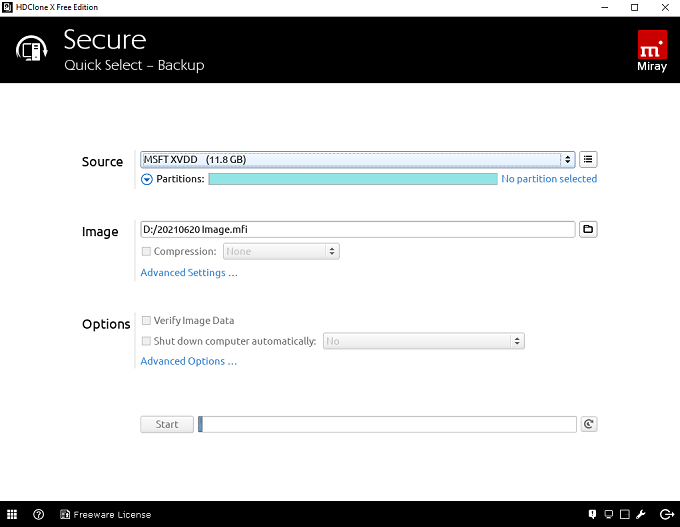
Přestože HDClone X není tak oblíbený jako ostatní možnosti, je to jednoduchý nástroj, který vám pomůže vytvořit zálohu nebo naklonujte disk během chvilky. Temnější stránkou je, že samotný program má větší velikost přibližně 200 MB, oproti mnoha dalším možnostem, které měří méně než 50 MB.
HDClone X postrádá uživatelskou přívětivost ostatních programů. V mnoha případech odmítl zkopírovat disk, dokud jsem nevyladil nastavení. Než HDClone X vytvořil zálohu, musel jsem jako možnost zobrazování zvolit VSS. Kromě toho ukázal seznam způsobů, jak lze soubor zkopírovat rychleji - nejviditelnějším z nich bylo zakoupení prémiové verze za účelem odstranění umělého škrcení.
Klonujte a zálohujte své disky
Disky jsou konstruovány s ohledem na konkrétní životnost. Pokud přenášíte notebook s pevným diskem, vibrace mohou zkrátit jeho životnost. Udělejte si čas na zálohování a vytváření klonů vašich disků, abyste zachovali svá data.
Všechny tyto nástroje jsou relativně snadno použitelné. Pokud potřebujete komplexnější software, mnoho z možností v tomto seznamu obsahuje prémiové verze, které jsou výkonnější, a dokonce přicházejí s čísly technické podpory, na které můžete zavolat v případě potíží.